
Jak sprawdzić wersję systemu Windows, jeśli system się nie uruchamia
Przyjaciele, jeśli chcesz znaleźć wersję systemu Windows, ale nie możesz dostać się do samego systemu, musisz uruchomić komputer z Live CD. Możesz użyć mojego programu Live CD AOMEI PE Builder, stworzonego przeze mnie osobiście, przez Dmitrija Malysheva, z kilkoma programami, lub możesz użyć bardziej zaawansowanego awaryjnego Live CD z Sergey Strelets. Ale porozmawiajmy o wszystkim bardziej szczegółowo..
Live CD Dmitrija Malysheva
Pobierz Live CD do mojego magazynu w chmurze, a następnie utwórz z niego rozruchowy dysk flash, z którego można uruchomić prosty komputer ze zwykłym systemem BIOS, a także najnowszy laptop z interfejsem UEFI. Przyjaciele, jeśli nie wiesz, jak utworzyć rozruchowy dysk flash USB, oto bardzo szczegółowa instrukcja. Teraz uruchamiamy z dysku flash USB nasz laptop z systemem Windows, którego wersję musimy zainstalować. Wybierz dysk flash w menu rozruchu laptopa i uruchom komputer z niego.
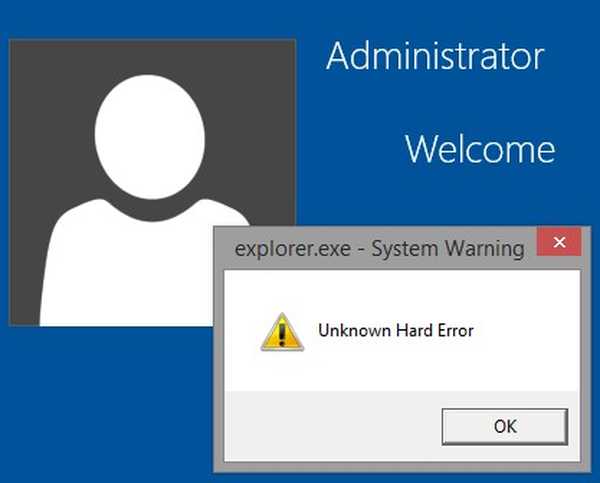
Zostanie wyświetlony pulpit Live CD.
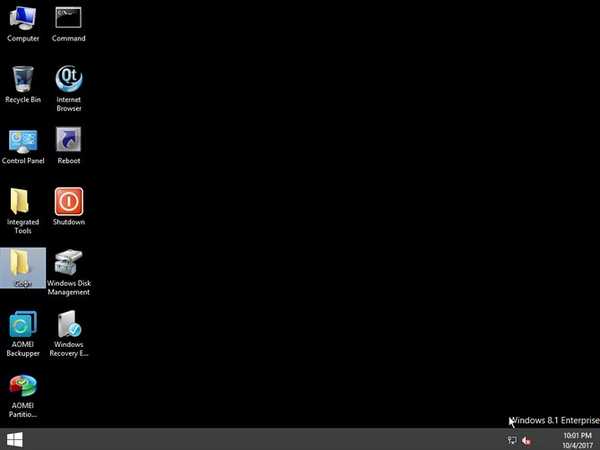
Przejdź do folderu „Oprogramowanie”.
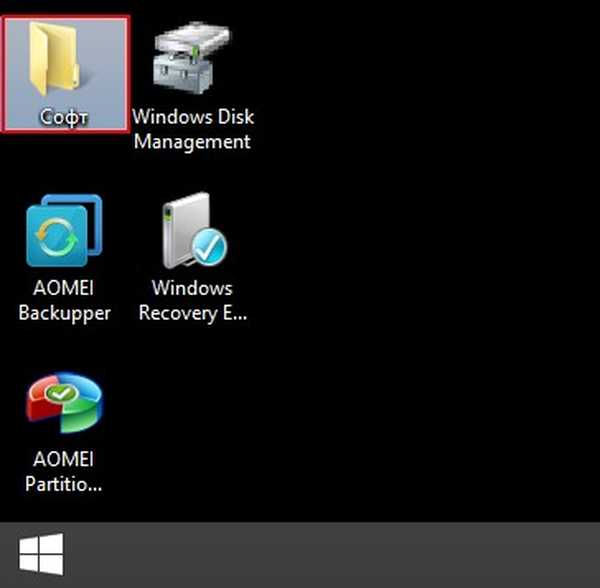
Przejdź do folderu WinNTSetup3.
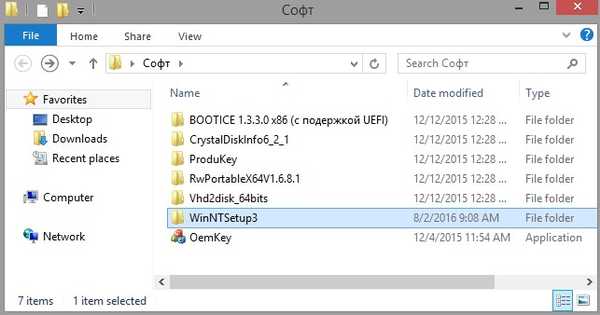
Uruchom plik wykonywalny WinNTSetup_x64.
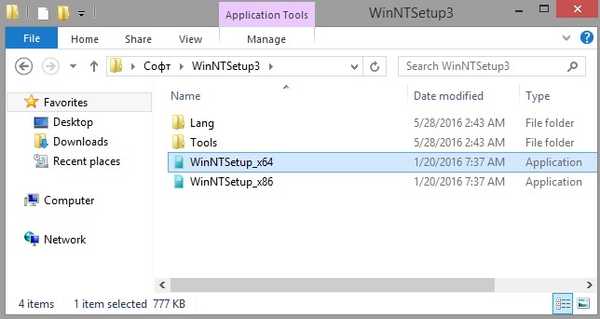
Otworzy się główne okno programu WinNTSetup3.
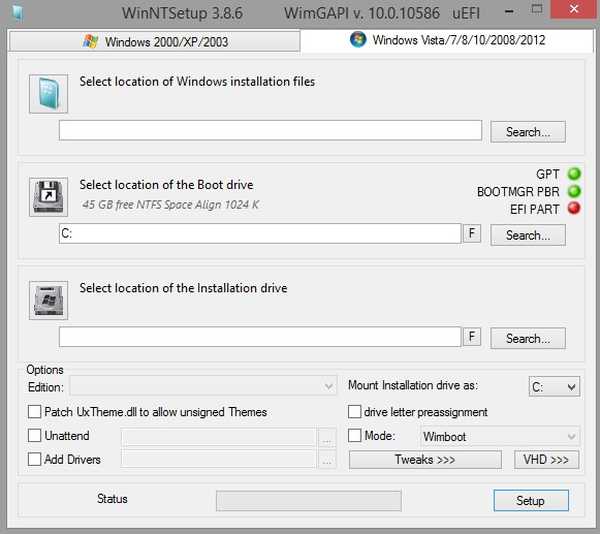
Kliknij prawym przyciskiem myszy w górnej części okna programu.
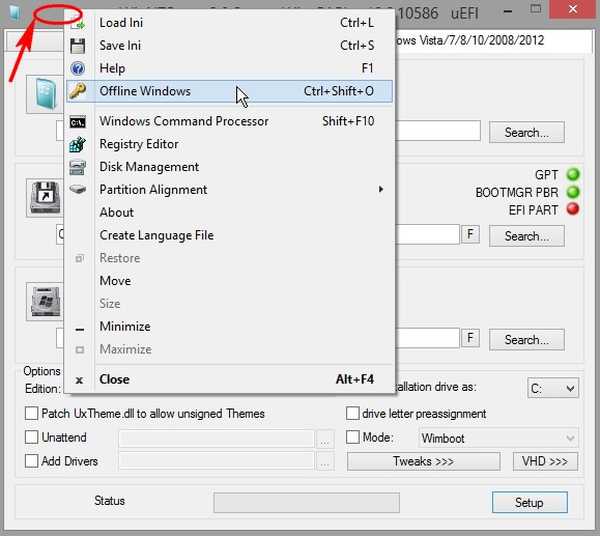
I otwiera się kolejne okno, w którym widzimy wersję Windows 10 Home Single Language zainstalowaną na naszym laptopie (Windows 10 Home dla jednego języka), widzimy również klucz licencyjny systemu. W tak prosty sposób, korzystając z programu WinNTSetup3, poznaliśmy wersję systemu Windows. Ale to nie wszystko.
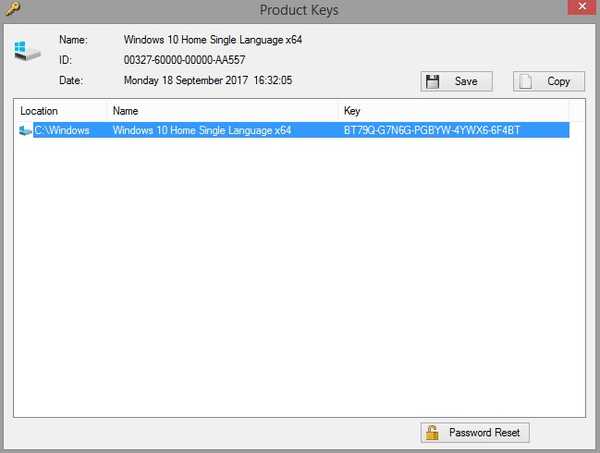
Jestem pewien, że spodoba ci się inny sposób. Wracamy do folderu „Soft”. Przejdź do folderu ProduKey.
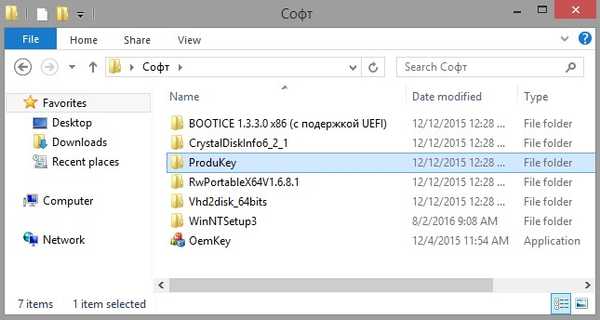
Uruchom program ProduKey.
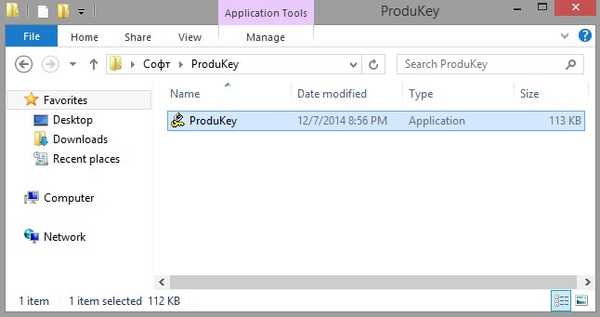
Jak widać, ProduKey nazwał wersję niepoprawnie, ale to nie ma znaczenia, wystarczy poprawnie skonfigurować program.
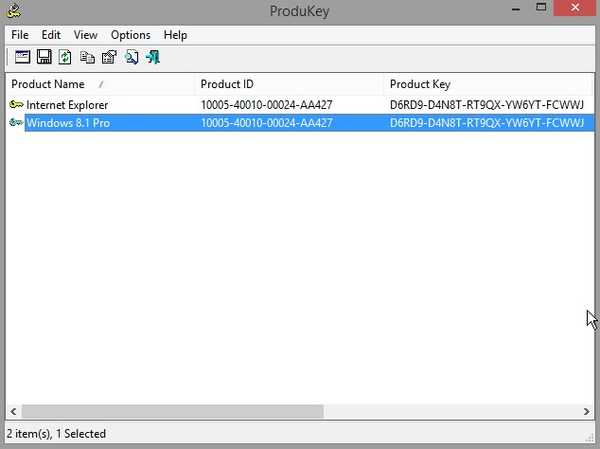
Kliknij Plik -> Wybierz źródło.
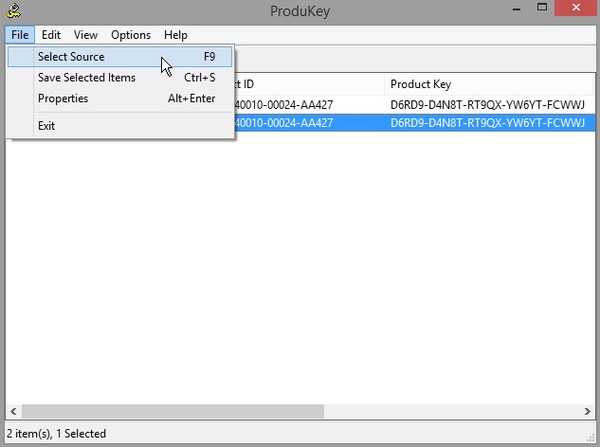
Zaznacz pole „Załaduj klucze produktu z zewnętrznego katalogu Windows” i kliknij „Przeglądaj”.
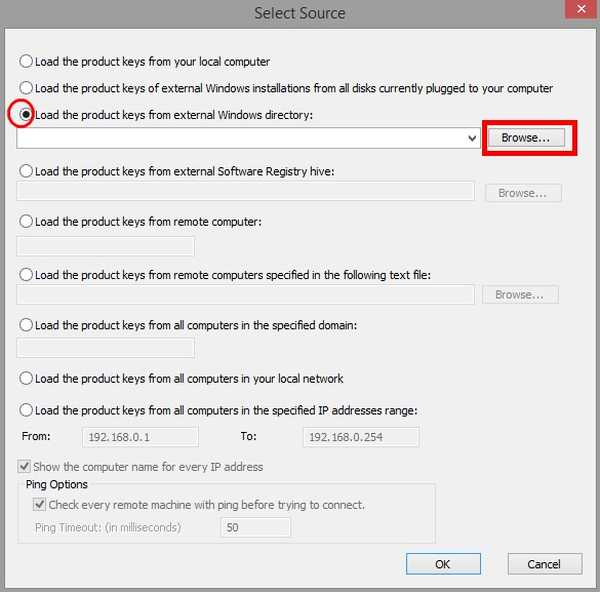
W eksploratorze, który zostanie otwarty, musisz określić folder Windows z zainstalowanym systemem operacyjnym. Otwórz dysk (C :) w oknie eksploratora i wybierz folder Windows lewą myszą, a następnie kliknij OK.
Ważne jest, aby wiedzieć, że wszystkie dyski LiveCD mylą litery dysków i prawie zawsze różnią się od tych, które widzimy w działającym systemie operacyjnym. Krótko mówiąc, napędem z zainstalowanym systemem może nie być (C :), ale (D :) lub (E :) itp.), Ale w naszym przypadku wszystko okazało się poprawne, a Windows 10 był na dysku (C :), ponieważ widzimy tutaj foldery zainstalowanego systemu operacyjnego: Program Files, C: \ Program Files (x86) i Windows.
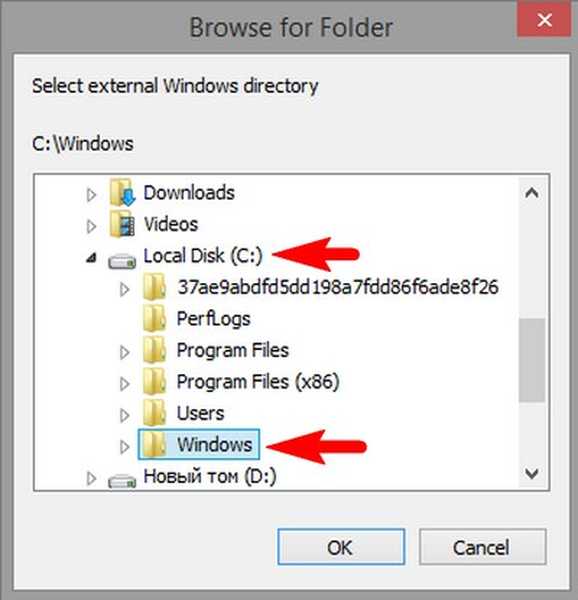
Okej.
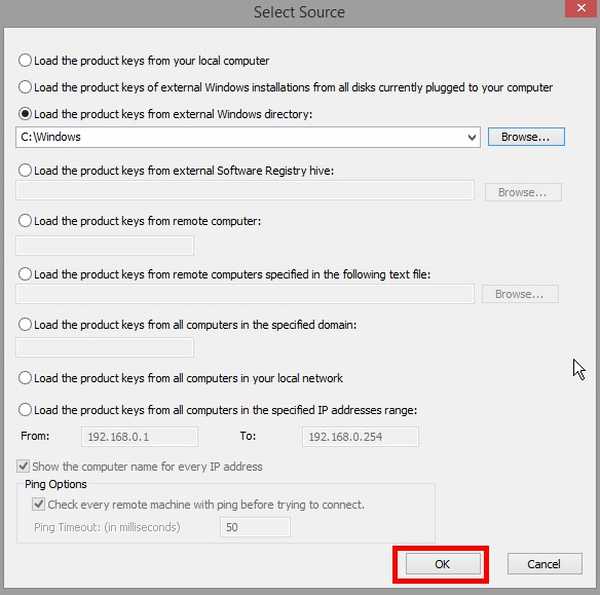
Teraz program poprawnie pokazał nam wersję zainstalowanego systemu Windows.
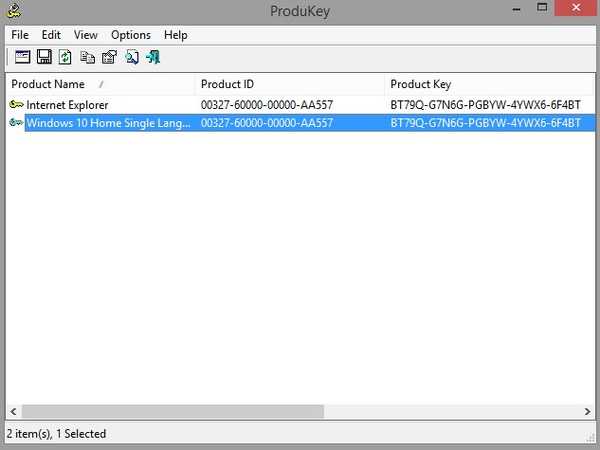
LiveDisk autorstwa Siergieja Streleca
Przyjaciele, możesz nagrać potężny awaryjny dysk LiveDisk autorstwa Siergieja Streleca na dysk DVD lub dysk flash USB i uruchomić go z niego. LiveDisk autorstwa Siergieja Streleca obejmuje Odzyskiwanie kluczy.
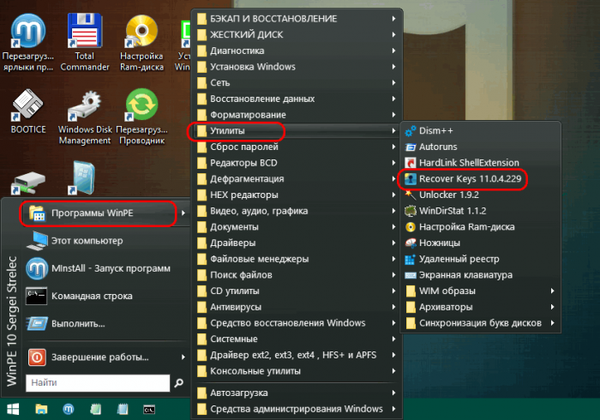
Skanuje komputer w poszukiwaniu kluczy licencyjnych Windows i zainstalowanych w nim programów innych firm..
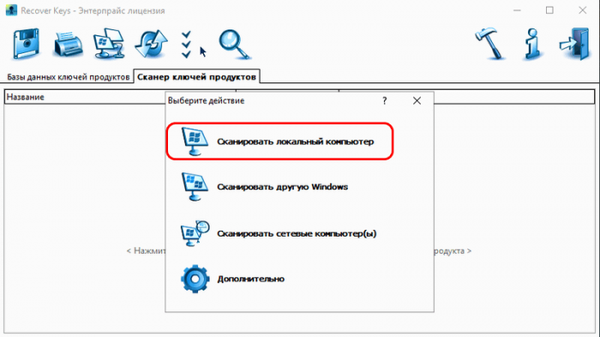
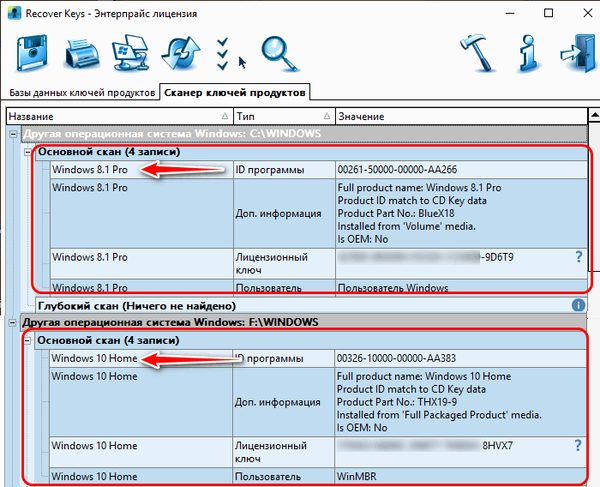
***
Przyjaciele, jestem pewien, że nadal wiesz, jak określić wersję systemu operacyjnego w takich krytycznych sytuacjach. Jeśli nie jest to trudne, opowiedz nam o nich w komentarzach, a my uzupełnimy artykuł. I tak, oto inny sposób, aby dowiedzieć się, która wersja systemu uległa awarii, opisana w osobnym artykule na stronie - Jak znaleźć wersję nie rozruchowego systemu Windows za pomocą dysku odzyskiwania Microsoft Diagnostic and Recovery Toolset 10 x64 (MSDaRT) i dystrybucji systemu Windows 10.Tagi artykułu: LiveDisk LiveDisk autorstwa Sergei Strelec WinNTSetup











